许多用户报告了一个问题,安装Ubuntu 20.04 后没有声音,计算机没有声音,音乐没有声音,电影和youtube 也没有声音。
对于其他一些Ubuntu 20.04 没有检测到声音设备。此问题的原因有很多,有时与音量设置配置、扬声器设置中的错误配置有关,或者可能是您的新硬件不受支持。不管是什么原因,这里我们有3 种不同的解决方案来解决Ubuntu 中的无声音问题。
Ubuntu 20.04 声音不起作用
在继续之前,先检查基本的东西:
- 一些笔记本电脑的键盘上有静音开关或按键——试着按下那个键,看看它是否会取消静音。
- 还要检查您是否将用于播放声音的应用程序(例如,您的音乐播放器或电影播放器)设为静音。
- 如果您的计算机有外部扬声器,请确保它们已打开并且音量已调高。
- 确保扬声器电缆牢固地插入计算机上的“输出”音频插孔。
- 不要忘记查看设备的音量控制,以确保它们处于可接受的水平。
- 此外,请确认您的计算机上的输出音量未静音并且选择了正确的输出设备。
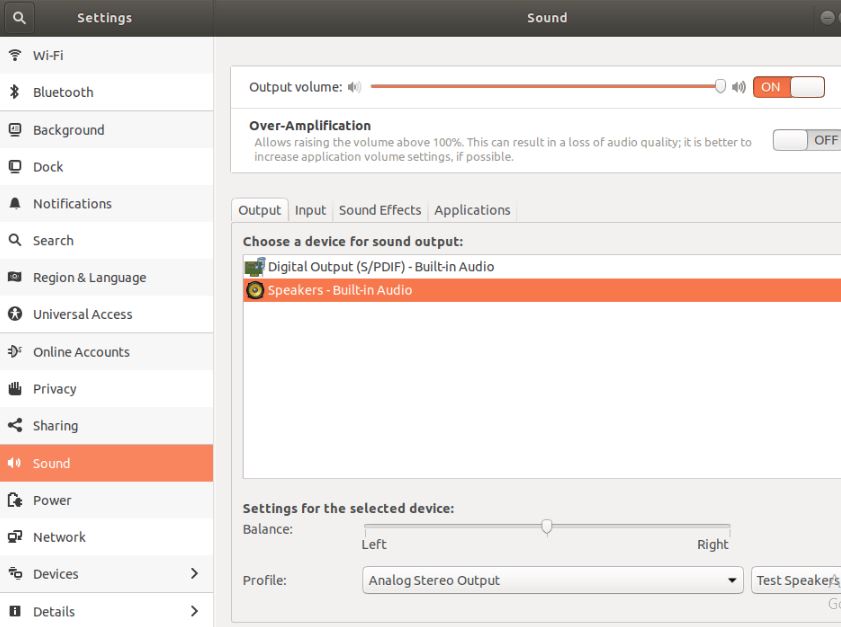
检查ALSA 混合器
- 打开终端。
- 键入命令alsamixer ,然后按Enter键。您将在终端中看到以下输出。
- 按F6 选择正确的声卡。
- 使用左右箭头键选择音量控制。并使用向上和向下箭头键来增加和减少每个控件的音量级别。
- 注意:当前选中的项目显示为红色。
- 如果混音器控制静音,“MM”会出现在音量条下方。
- 您可以通过按m 键取消静音控制。这会将“MM”更改为“OO”。
- 现在要退出混音器,请按ESC 键。
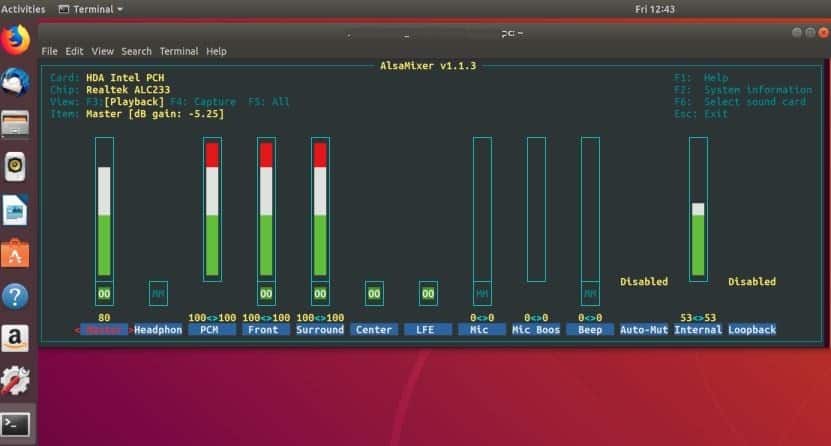
强制重新加载Alsa
这是另一个解决方案,重新加载ALSA,它为您解决了声音问题。
使用Ctrl+Alt+T 打开终端
现在在终端中运行以下命令:
阿尔萨卢普 sudo alsa强制重新加载
完成后,重新启动计算机,并再次测试您的声音以查看其是否正常工作。
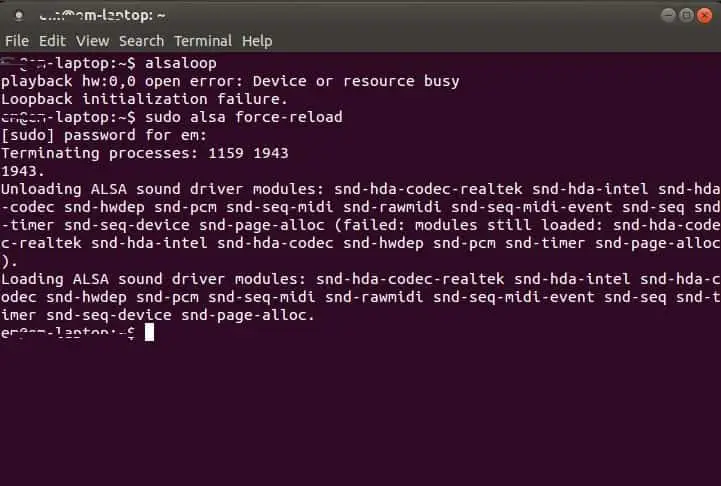
重新安装ALSA 和PulseAudio
如果上述解决方案都不适合您,请尝试重新安装ALSA 和PulseAudio,它们必须为您解决问题。
打开终端,输入以下命令:
sudo apt-get remove --purge alsa-base sudo apt-get remove --purge pulseaudio sudo apt-get install alsa-base sudo apt-get install pulseaudio sudo alsa force-reload
然后重新启动系统。
让我们知道这是否有助于解决Ubuntu 20.04 上的无声音问题。


![如何在Linux 中配置IPTables? [分步指南2021]](https://oktechmasters.org/wp-content/uploads/2021/09/24785-configure-iptables-in-Linux.jpg)

![Linux 与Windows 比较[与激进操作系统之间的冲突]](https://oktechmasters.org/wp-content/uploads/2021/09/24691-Linux-vs-windows.jpg)
